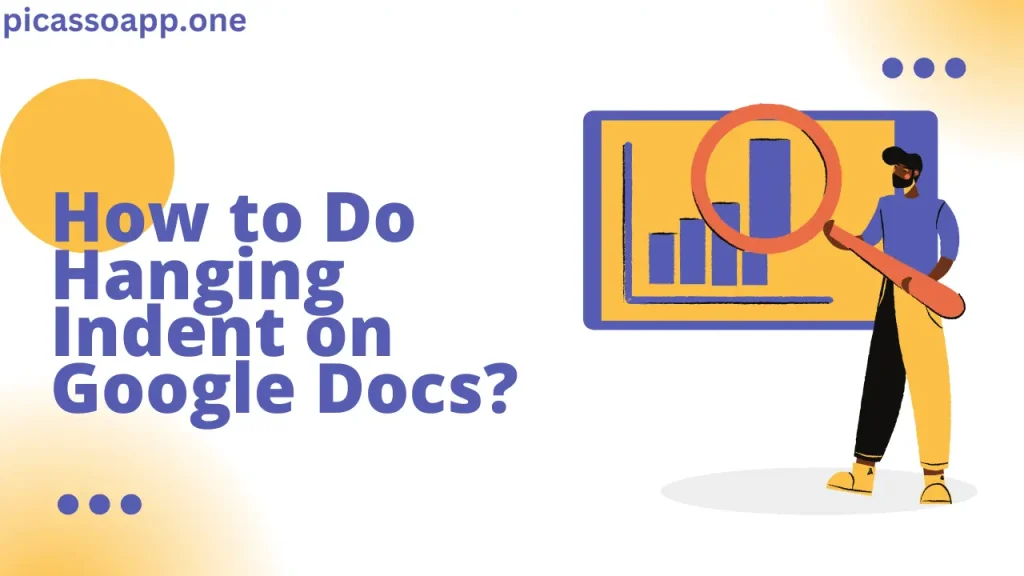
Als je een onderzoeksverslag schrijft of een bibliografie voor je document maakt, moet je weten hoeveel inspringen belangrijk is.
In Google-documentenJe kunt gemakkelijk hangend inspringen; volg gewoon de onderstaande handleiding en je kunt hangend inspringen.
Inhoudsopgave
Waar wordt een stijl voor hangend inspringen gebruikt?
Veel onderzoekers en studenten gebruiken de stijl voor hangend inspringen in de volgende gevallen
- Citaten
- Referenties
- Bibliografieën
Een hangende inspringing maken
Een hangend streepje maken in Google Documenten is eenvoudig -.
Stap 1: Open je document
Open eerst het document in Google Docs, waar je de hangende inspringing moet toepassen.
Stap 2: Markeer de tekst
Nu is je volgende taak om dat deel van je documenttekst te markeren waar de hangende inspringing nodig is.
Stap 3: Pas de inspringing aan
Selecteer nu de "Formaat" tab. Deze dropdown geeft je een reeks opties.
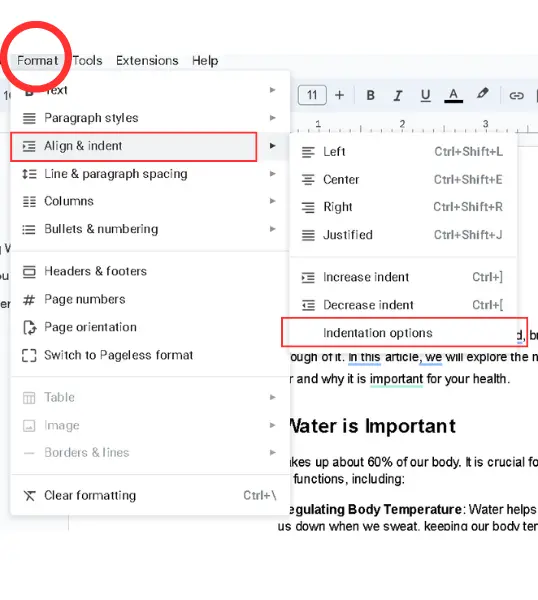
Selecteer Inspringopties>Speciaal inspringen>Hangen.
Klik nu op toepassen en je zult zien dat het hangend streepje succesvol is toegepast.
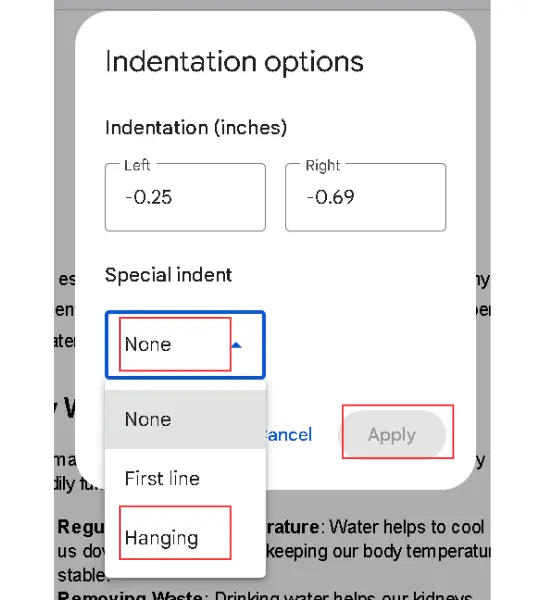
De liniaalmethode gebruiken
Je kunt ook een liniaal gebruiken om hangend inspringen te doen, maar dat is niet aan te raden omdat je dan zoveel handmatig moet doen. Als je echter de bovenstaande methode volgt, kun je de hangende inspringing met één klik toepassen.
Slotopmerkingen
Op deze manier kun je dus hangend inspringen toepassen in elk document in Google Documenten. Vertel ons in het commentaargedeelte welke methode jij gebruikt om hangend inspringen toe te passen.
FAQs
Is het mogelijk om een hangend streepje toe te passen op meerdere alinea's tegelijk?
Ja! Maar je moet alle tekst selecteren waarop je hangende inspringing wilt toepassen.
Waarom verschijnt mijn liniaal niet in Google Documenten?
Als je liniaal niet zichtbaar is, ga dan naar de "Bekijken" en maZorg ervoor dat je de optie "Toon liniaal" hebt ingeschakeld.
Werkt dit op de Android-app van Google Docs?
Helaas is deze optie niet beschikbaar op de Android-app Google Docs.